

Hot Folder – это каталог, который непрерывно сканируется приложением PRISMAproduce Tech. Если Hot Folder активна, каждый новый документ, попадающий в этот каталог, автоматически добавляется в очередь заданий соответствующего принтера. При этом будет применен шаблон, который был задан для Hot Folder.
Каждый подключенный принтер может иметь до пяти активных Hot Folders одновременно.
Рекомендация: должно быть не более 10 активных Hot Folders на одну установку PRISMAproduce Tech.
Пользователь может выбрать путь Hot Folder (сетевое или локальное местоположение) и шаблон для применения.
Задание, найденное в Hot Folder, для которого включен параметр [Автоматическая печать], будет отправлено напрямую.
Если в задании есть предупреждение, задание появляется в пользовательском интерфейсе.
Можно также задать периодичность Hot Folders, см. Расширенные настройки
Чтобы удалить Hot Folder, выберите ее и щелкните по [Удалить].
Щелкните по [Очистить] для удаления всех файлов из Hot Folders выбранного принтера, когда работает PRISMAproduce Tech.
Если для Hot Folder появится предупреждение, цвет фона изменится на оранжевый.
Откроется новое окно
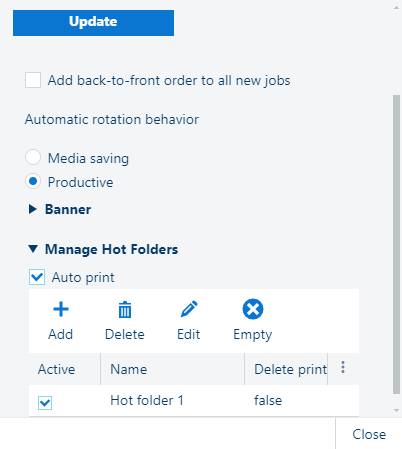
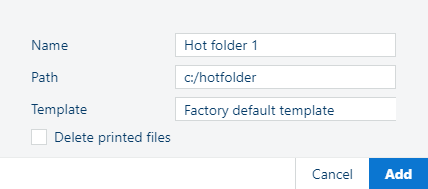
|
Параметр настройки |
Действие |
|---|---|
|
[Имя] |
Введите имя для Hot Folder. Каждая Hot Folder должна иметь уникальное имя. |
|
[Путь] |
Введите или скопируйте и вставьте местоположение Hot Folder. Каждая Hot Folder должна иметь уникальный путь. По умолчанию используется путь '/', но можно использовать и '\'. PRISMAproduce Tech будет постоянно сканировать содержимое этой папки. Приложение будет добавлять каждый новый файл, находящийся в Hot Folder, в очередь задания соответствующего принтера и использовать шаблон, заданный для Hot Folder. |
|
[Шаблон] |
Выберите шаблон, который будет применяться ко всем новым файлам в Hot Folder. |
|
[Удалить распечатанные файлы] |
Выберите этот параметр, чтобы удалить файлы из Hot Folder после их успешной печати. Этот параметр доступен при выборе [Автоматическая печать]. |
|
Параметр настройки |
Действие |
|---|---|
|
Флажок |
Установите флажок в поле напротив Hot Folder для активации Hot Folder. Для изменения других настроек Hot Folder должна быть активна. |
Когда вы вносите изменения в предпочтительные настройки каждого принтера, всегда щелкайте по [Обновление] в экранном окне [Принтеры] для каждого принтера, для которого вносятся изменения.